phone OPEL ASTRA K 2018 Manual pentru sistemul Infotainment (in Romanian)
[x] Cancel search | Manufacturer: OPEL, Model Year: 2018, Model line: ASTRA K, Model: OPEL ASTRA K 2018Pages: 175, PDF Size: 3.08 MB
Page 100 of 175
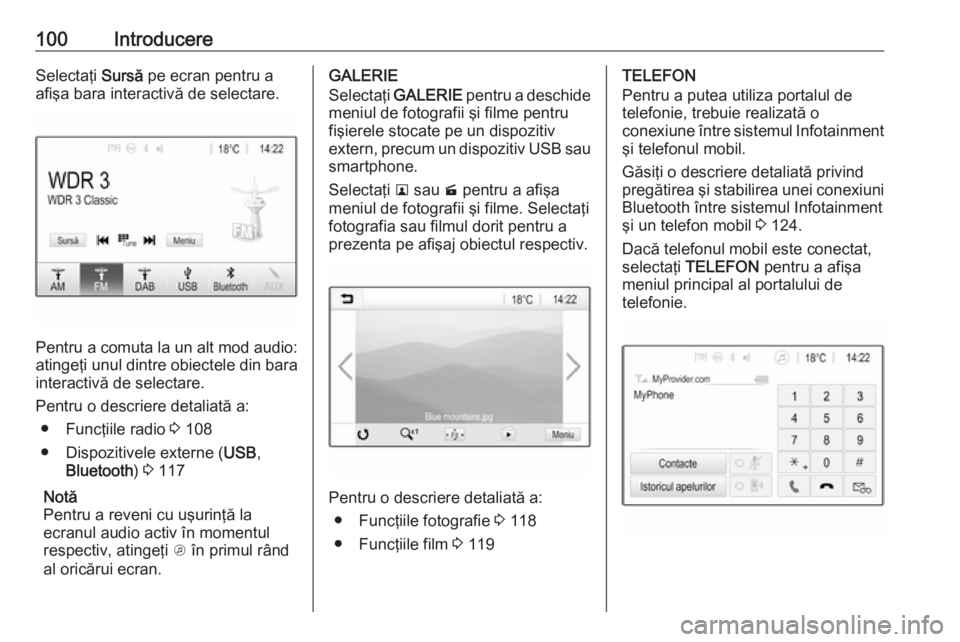
100IntroducereSelectaţi Sursă pe ecran pentru a
afişa bara interactivă de selectare.
Pentru a comuta la un alt mod audio:
atingeţi unul dintre obiectele din bara interactivă de selectare.
Pentru o descriere detaliată a: ● Funcţiile radio 3 108
● Dispozitivele externe ( USB,
Bluetooth ) 3 117
Notă
Pentru a reveni cu uşurinţă la
ecranul audio activ în momentul
respectiv, atingeţi A în primul rând
al oricărui ecran.
GALERIE
Selectaţi GALERIE pentru a deschide
meniul de fotografii şi filme pentru fişierele stocate pe un dispozitiv
extern, precum un dispozitiv USB sau smartphone.
Selectaţi l sau m pentru a afişa
meniul de fotografii şi filme. Selectaţi fotografia sau filmul dorit pentru a
prezenta pe afişaj obiectul respectiv.
Pentru o descriere detaliată a:
● Funcţiile fotografie 3 118
● Funcţiile film 3 119
TELEFON
Pentru a putea utiliza portalul de
telefonie, trebuie realizată o
conexiune între sistemul Infotainment şi telefonul mobil.
Găsiţi o descriere detaliată privind
pregătirea şi stabilirea unei conexiuni
Bluetooth între sistemul Infotainment
şi un telefon mobil 3 124.
Dacă telefonul mobil este conectat, selectaţi TELEFON pentru a afişa
meniul principal al portalului de
telefonie.
Page 101 of 175

Introducere101Pentru o descriere detaliată pentru
utilizarea telefonului mobil prin
intermediul sistemului Infotainment 3 128.
PROIECŢIE
Pentru a afişa aplicaţii ale
smartphone-ului dvs. pe sistemul Infotainment, conectaţi-vă
smartphone-ul.
Selectaţi PROIECŢIE pentru a porni
funcţia de proiecţie.
În funcţie de smartphone-ul conectat,
se va afişa un meniu principal cu
diverse aplicaţii selectabile.
Pentru o descriere detaliată 3 121.
NAV
Pentru a porni aplicaţia BringGo, selectaţi NAV.
Pentru o descriere detaliată 3 121.
SETĂRI
Selectaţi SETĂRI pentru a deschide
un meniu cu diverse setări de sistem,
de ex. dezactivarea Răspuns tactil
sonor .
OnStar
Pentru a afişa un meniu cu setări Wi-
Fi OnStar, selectaţi OnStar.
Pentru o descriere detaliată,
consultaţi Manualul de utilizare.
Page 115 of 175

Dispozitivele externe115Dispozitivele
externeInformaţii generale .....................115
Redarea audio ........................... 117
Afişarea fotografiilor ...................118
Redarea filmelor ........................119
Utilizarea aplicaţiilor
smartphone ................................ 121Informaţii generale
Un port USB pentru conectarea
dispozitivelor externe este amplasat
în consola centrală, în spatele frânei
de mână sau sub cotieră.
În spatele consolei centrale se află
două porturi USB numai pentru
încărcarea dispozitivelor.
Notă
Portul USB trebuie menţinut
permanent curat şi uscat.
Portul USB
Puteţi conecta un MP3-player, o
unitate USB, un card SD (prin
intermediul unui conector/adaptor
USB) sau un smartphone la portul
USB.
La sistemul Infotainment se pot
conecta simultan până la două
dispozitive USB.
Notă
Pentru conectarea a două
dispozitive USB, este necesar un hub USB extern.Sistemul Infotainment poate reda
fişiere audio, poate afişa fişiere
imagine sau poate reda filme. Toate
acestea se pot stoca pe dispozitivele
de stocare USB.
În timpul conectării la portul USB,
diverse funcţii ale dispozitivelor
menţionate mai sus pot fi operate prin
intermediul comenzilor şi meniurilor
sistemului Infotainment.
Notă
Nu toate dispozitivele auxiliare sunt
acceptate de sistemul Infotainment.
Verificaţi pe site-ul nostru web lista dispozitivelor compatibile.
Conectarea/deconectarea unui
dispozitiv
Conectaţi unul dintre dispozitivele
menţionate mai sus la portul USB.
Dacă este necesar, utilizaţi cablul de conectare corespunzător. Funcţia
redare fişiere de muzică porneşte
automat.
Notă
Dacă este conectat un dispozitiv
USB care nu permite citirea, se
afişează un mesaj de eroare
Page 116 of 175

116Dispozitivele externecorespunzător, iar sistemul
Infotainment comută automat la
funcţia anterioară.
Pentru deconectarea dispozitivului USB, selectaţi o altă funcţie şi
eliminaţi apoi dispozitivul de stocare
USB.Atenţie
Evitaţi să deconectaţi dispozitivul
în timpul redării. Acest lucru poate
deteriora dispozitivul sau sistemul
Infotainment.
Lansare automată USB
În mod implicit, meniul audio USB
este afişat automat imediat după
conectarea unui dispozitiv USB.
Dacă se doreşte, funcţia poate fi
dezactivată.
Apăsaţi ;, apoi selectaţi Setări
pentru a deschide meniul de setări.
Selectaţi Radio, derulaţi la Lansare
automată USB şi atingeţi butonul
tactil de lângă funcţie.
Pentru a reactiva funcţia, apăsaţi din
nou butonul tactil.
Funcţia Bluetooth
Dispozitivele care acceptă profilurile
de muzică Bluetooth A2DP şi AVRCP pot fi conectate fără fir la sistemul
infotainment. Sistemul Infotainment
poate reda fişiere muzicale aflate pe
aceste dispozitive.
Conectarea unui dispozitiv
Pentru o descriere detaliată a
modului de stabilire a conexiunii
Bluetooth, 3 125.
Formatele fişierelor şi folderele
Capacitatea maximă a unui dispozitiv suportat de sistemul Infotainment
ajunge la 2.500 de fişiere de muzică,
2.500 de fişiere fotografie,
250 de fişiere film, 2.500 de foldere şi
o structură a folderelor cu 10 niveluri.
Sunt suportate numai dispozitivele
formatate în sistemul de fişiere
FAT16/FAT32.
Dacă există imagini incluse în
metadatele audio, aceste imagini vor
fi afişate pe ecran.Notă
Unele fişiere pot să nu fie redate
corect. Acest lucru poate fi cauzat de diversele formate de înregistrare
sau de starea fişierului.
Nu pot fi redate fişierele de la
magazine online cărora le-au fost
aplicate componente de
administrare a drepturilor digitale
(DRM).
Sistemul Infotainment poate reda
următoarele tipuri de fişiere audio,
fotografie şi film stocate pe
dispozitivele externe.
Fişierele audio
Formatele audio redabile sunt MP3
(MPEG-1 Layer 3, MPEG-2 Layer 3),
WMA, AAC, AAC+, ALAC OGG WAF
(PCM), AIFF, 3GPP (numai audio),
cărţi audio şi LPCM. Dispozitivele
iPod ®
şi iPhone ®
redau ALAC, AIFF,
cărţi audio şi LPCM.
La redarea unui fişier cu informaţii în
formatul etichetă ID3, sistemul
Infotainment poate afişa informaţii
precum titlul piesei şi artistul.
Page 121 of 175
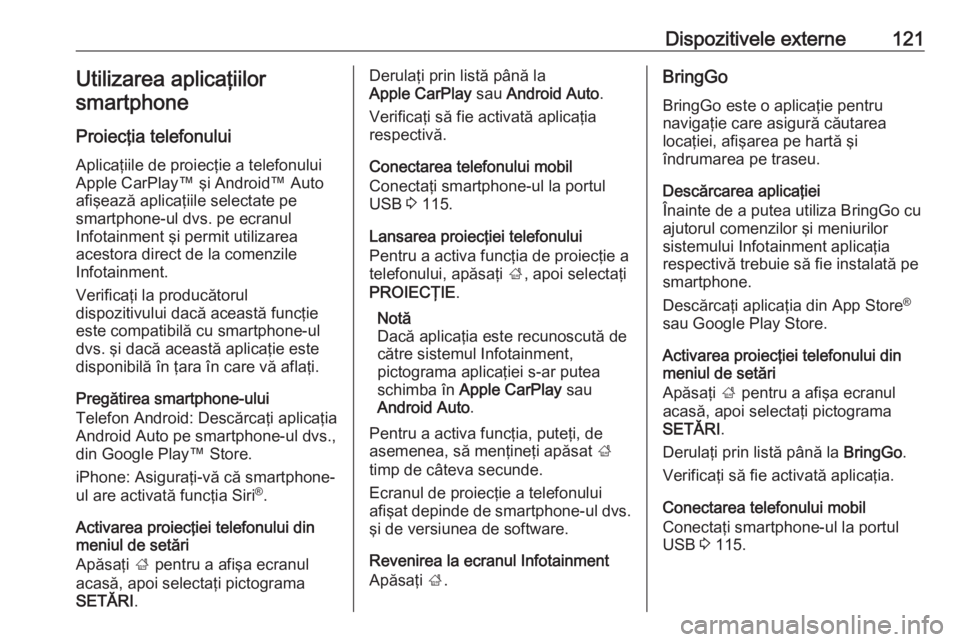
Dispozitivele externe121Utilizarea aplicaţiilorsmartphone
Proiecţia telefonului
Aplicaţiile de proiecţie a telefonului
Apple CarPlay™ şi Android™ Auto
afişează aplicaţiile selectate pe
smartphone-ul dvs. pe ecranul
Infotainment şi permit utilizarea
acestora direct de la comenzile
Infotainment.
Verificaţi la producătorul
dispozitivului dacă această funcţie
este compatibilă cu smartphone-ul
dvs. şi dacă această aplicaţie este
disponibilă în ţara în care vă aflaţi.
Pregătirea smartphone-ului
Telefon Android: Descărcaţi aplicaţia
Android Auto pe smartphone-ul dvs.,
din Google Play™ Store.
iPhone: Asiguraţi-vă că smartphone- ul are activată funcţia Siri ®
.
Activarea proiecţiei telefonului din
meniul de setări
Apăsaţi ; pentru a afişa ecranul
acasă, apoi selectaţi pictograma
SETĂRI .Derulaţi prin listă până la
Apple CarPlay sau Android Auto .
Verificaţi să fie activată aplicaţia
respectivă.
Conectarea telefonului mobil
Conectaţi smartphone-ul la portul
USB 3 115.
Lansarea proiecţiei telefonului
Pentru a activa funcţia de proiecţie a
telefonului, apăsaţi ;, apoi selectaţi
PROIECŢIE .
Notă
Dacă aplicaţia este recunoscută de
către sistemul Infotainment,
pictograma aplicaţiei s-ar putea
schimba în Apple CarPlay sau
Android Auto .
Pentru a activa funcţia, puteţi, de
asemenea, să menţineţi apăsat ;
timp de câteva secunde.
Ecranul de proiecţie a telefonului
afişat depinde de smartphone-ul dvs.
şi de versiunea de software.
Revenirea la ecranul Infotainment
Apăsaţi ;.BringGo
BringGo este o aplicaţie pentru
navigaţie care asigură căutarea
locaţiei, afişarea pe hartă şi
îndrumarea pe traseu.
Descărcarea aplicaţiei
Înainte de a putea utiliza BringGo cu
ajutorul comenzilor şi meniurilor
sistemului Infotainment aplicaţia
respectivă trebuie să fie instalată pe
smartphone.
Descărcaţi aplicaţia din App Store ®
sau Google Play Store.
Activarea proiecţiei telefonului din
meniul de setări
Apăsaţi ; pentru a afişa ecranul
acasă, apoi selectaţi pictograma
SETĂRI .
Derulaţi prin listă până la BringGo.
Verificaţi să fie activată aplicaţia.
Conectarea telefonului mobil
Conectaţi smartphone-ul la portul
USB 3 115.
Page 123 of 175

Recunoaşterea vorbirii123Recunoaşterea
vorbiriiInformaţii generale .....................123
Utilizarea .................................... 123Informaţii generale
Aplicaţia vocală de trecere a
sistemului Infotainment permite
accesul la comenzile recunoaşterii
vorbirii de la smartphone. Consultaţi
instrucţiunile de operare furnizate de
producătorul smartphone-ului pentru
a afla dacă smartphone-ul
dumneavoastră suportă această
funcţie.
Pentru a utiliza aplicaţia vocală de
trecere, smartphone-ul trebuie
conectat la sistemul Infotainment prin
cablul USB 3 115 sau prin Bluetooth
3 125.
Utilizarea Activarea comenzii vocaleMenţineţi apăsat g pe panoul de
comandă sau qw pe volan pentru a
începe o sesiune de recunoaştere a
vorbirii. Un mesaj cu o comandă
vocală se afişează pe ecran.După emiterea unui bip, puteţi rosti
comanda. Pentru informaţii privind
comenzile acceptate, consultaţi
instrucţiunile de utilizare a
smartphone-ului dvs.
Reglarea volumului sonor al
mesajelor vocale
Apăsaţi m pe panoul de comandă sau
apăsaţi + / - în partea dreaptă a
volanului pentru a mări sau scădea
volumul sonor al mesajelor vocale.
Dezactivarea recunoaşterii
vorbirii
Apăsaţi xn pe volan. Mesajul de
comandă vocală dispare, iar
sesiunea de recunoaştere a vorbirii
se încheie.
Page 125 of 175

Telefonul125handsfree. Respectaţi
reglementările din ţara în care vă
aflaţi în acel moment.
Nu uitaţi să respectaţi
reglementările speciale aplicabile
în anumite zone şi să dezactivaţi
întotdeauna telefonul mobil, dacă
utilizarea acestuia este interzisă,
dacă telefonul mobil poate cauza
interferenţe sau dacă pot apărea
situaţii periculoase.
Funcţia Bluetooth
Portalul de telefonie este certificat de
Bluetooth Special Interest Group
(SIG).
Informaţii suplimentare despre
această specificaţie veţi găsi pe
internet la http://www.bluetooth.com.
Conectarea la Bluetooth
Bluetooth este un standard radio
pentru realizarea conexiunilor fără fir
cu telefoane mobile, de ex. telefoane
mobile, smartphone-uri sau alte
dispozitive.
Sincronizarea (schimbul de cod PIN între dispozitivul Bluetooth şi sistemul Infotainment) şi conectarea
dispozitivelor Bluetooth la sistemul
Infotainment prin meniul Bluetooth.
Meniul Bluetooth
Apăsaţi ; şi apoi selectaţi SETĂRI.
Selectaţi Bluetooth pentru a afişa
meniul Bluetooth.Sincronizarea unui dispozitiv
Informaţii importante ● Pot fi sincronizate până la zece dispozitive la sistem.
● Puteţi conecta un singur dispozitiv sincronizat la sistemul
Infotainment într-o sesiune de
conectare.
● Sincronizarea trebuie efectuată o
singură dată, în afară de cazul în care dispozitivul a fost şters din
lista de dispozitive sincronizate.
Dacă dispozitivul a fost conectat
anterior, sistemul Infotainment
stabileşte conexiunea automat.
● Funcţionarea Bluetooth descarcă în mod considerabil
bateria dispozitivului. Prin
urmare, conectaţi dispozitivul la
portul USB pentru încărcare.
Sincronizarea unui dispozitiv nou 1. Activaţi funcţia Bluetooth a dispozitivului Bluetooth. Pentru
informaţii suplimentare, consultaţi instrucţiunile de operare a
dispozitivului Bluetooth.
Page 135 of 175

135Formatele fişierelorFişierele audio ......................... 115
Fişierele film ............................ 115
Fişierele fotografie................... 115
Funcţia antifurt ............................. 95
Funcţia Bluetooth Conectarea dispozitivului ........115
Conexiune Bluetooth ...............125
Informaţii generale ..................115
Meniul fişiere de muzică prin
Bluetooth ................................. 117
Sincronizarea .......................... 125
Telefonul ................................. 128
Funcţia mute (surdină).................. 99
Funcţionarea............................... 128
I
Informaţii generale ......115, 123, 124
Aplicaţii pentru smartphone ....115
DAB ......................................... 112
Funcţia Bluetooth ....................115
Sistemul Infotainment................ 94
Telefonul ................................. 124
USB ......................................... 115
Intellitext ..................................... 112
Istoricul apelurilor .......................128
L
Listele de favorite .......................110
Memorarea posturilor de radio 110
Regăsirea posturilor de radio ..110M
Memorarea posturilor de radio ...110
Meniul Acasă .............................. 102
N Numerele de apelare rapidă .......128
O Operarea Aparatul radio .......................... 108
Dispozitivele externe ...............115
Meniul...................................... 102
Telefonul ................................. 128
Operarea de bază ......................102
Operarea meniului ......................102
P
Panoul de comandă Infotainment. 96
Prezentarea generală a elementelor de comandă ..........96
Proiecţia telefonului ....................121
R
RDS ............................................ 111
Recunoaşterea vocală ................123
Redarea audio ............................ 117
Redarea filmelor ......................... 119
Regăsirea posturilor de radio .....110
Regionalizare.............................. 111
Regionalizarea............................ 111S
Selectarea benzii de frecvenţă ...108
Setările afişajului ................118, 119
Setările de volum ........................105
Setările sistemului ......................106
Setări pentru tonalitate ...............104
Sincronizarea.............................. 125
Sistemul de comandă vocală .....123
Sistemul de date radio (RDS) ....111
Smartphone ................................ 115
Proiecţia telefonului .................121
T
Telefonul Agenda telefonică ...................128
Apelurile de urgenţă ................127
Apelurile recepţionate .............128
Conexiune Bluetooth ...............125
Funcţia Bluetooth ....................124
Funcţii în cursul unui apel .......128
Informaţii generale ..................124
Introducerea unui număr .........128
Istoricul apelurilor ....................128
Meniul principal telefon ...........128
Numărul de apelare rapidă .....128
Selectarea tonului de apel ......128
Telefonul mobil şi echipamentul radio CB ................................. 132
Page 136 of 175

136Tonul de apelModificarea tonului de apel .....128
Volumul tonului de apel ...........105
U USB Conectarea dispozitivului ........115
Informaţii generale ..................115
Meniul audio USB ...................117
Meniul film USB....................... 119
Meniul fotografii USB ..............118
Utilizarea....................... 99, 108, 123 Aparatul radio .......................... 108
Funcţia Bluetooth ....................115
Meniul...................................... 102
Telefonul ................................. 128
USB ......................................... 115
Utilizarea aplicaţiilor smartphone 121
V Volumul automat......................... 105
Volumul bipului la atingere .........105
Volumul maxim la pornire ...........105
Volumul sonor Funcţia fără sonor .....................99
Limitarea volumului sonor la
temperaturi ridicate ...................99
Setarea volumului sonor ...........99
Volumul automat .....................105
Volumul bipului la atingere ......105
Volumul maxim la pornire........ 105Volumul sonor în funcţie de
viteza autovehiculului ..............105
Volumul sonor TP.................... 105
Volumul tonului de apel ...........105
Volumul sonor TP .......................105
Page 141 of 175

Introducere1411X......................................... 143
Dacă este oprit: apăsare
scurtă: pornire
Dacă este pornit: apăsare
scurtă: dezactivare a
sonorului sistemului;
apăsare lungă: oprire
Rotire: reglare volum
2 RADIO
Activarea radioului sauschimbarea benzii de
frecvenţe ............................. 149
3 MEDIA
Activarea media sau
schimbarea sursei media ....1554 t v
Radio: apăsare scurtă: salt la postul de radio următor
sau la cel anterior;
apăsare lungă: căutare
posturi de radio înainte
sau înapoi ........................... 149
Dispozitive externe:
apăsare scurtă: salt la
piesa următoare sau la
cea anterioară: apăsare
lungă: derulare înainte sau înapoi .................................. 155
5 PHONE (telefon)
Apăsare scurtă:
deschidere meniu telefon ....158
Apăsare lungă: activare
recunoaştere a vorbirii ........157
6 BACK
Meniu: un nivel înapoi .........145
Înregistrare date:
ştergerea ultimului
caracter sau a tuturor
caracterelor introduse .........1457 MENU ................................. 145
Rotire: marcare butoane
de pe ecran sau opţiuni ale
meniurilor; stabilire
valoare numerică
Apăsare: selectare/
activare un buton tactil
marcat sau o opţiune din
meniu; confirmare valoare
setată; comutare la o
opţiune diferită de setare;
deschidere a meniului
specific unei aplicaţii (dacă este disponibil)
8 Tastele funcţionale
Favorite: apăsare:
selectare favorite; apăsare
lungă: salvare posturi de
radio ca favorite ..................150
Meniu: apăsare: selectare
buton tactil corespunzător ...145
9 FAV
Apăsare: afişare bară
favorite ................................ 150